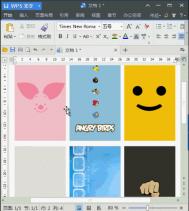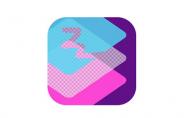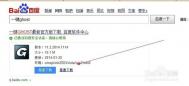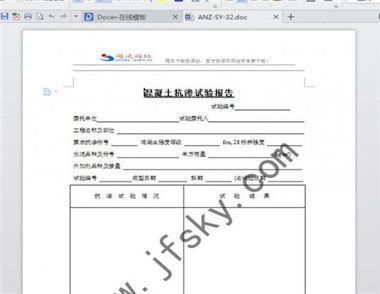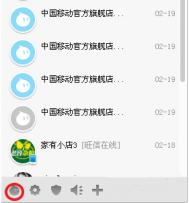教你用WPS一键抠图
高端大气上档次,比PhotoShop更方便更快捷哦!!又涨姿势了,小伙伴们赶紧学起来!

WPS文档打印前要怎样预览
我们在打印WPS时,有时会因为一些特殊原因或者粗心大意而导致打印出来的文档错误,或排版有问题,或表格不正确等等,这时,我们就非常想要在打印之前就能够看一下打印的效果。
(本文来源于图老师网站,更多请访问https://m.tulaoshi.com/wpsjc/)打印文档之前,使用打印预览可以检查文档的打印效果,例如打印内容的大小、位置是否合适。此时在WPS文字屏幕窗口底部的状态栏左侧还会显示当前文档的总页码数和当前页码。
在常用工具栏上单击打印预览,可进入打印预览。

进入打印预览
进入打印预览tulaoshi.com后,单击预览页面就会对预览页面进行缩放,方便切换查看整体效果和单页的具体效果。
此外,在打印预览页面左上角还能选择切换单页或者双页的预览模式。

选择切换单、双页
也能选择更具体比例的缩放。
怎么样,WPS文档打印前预览的这个小技巧是不是非常贴心,非常细致呢。有没有为你的工作带来一些方便呢,如果有的话那就太好了,没有的话也没关系,多学一点知识总是没有坏处的。
没有鼠标怎么打开WPS文档
WPS office办公软件在桌面上有三个快捷方式,分别是WPS文字、 wps表格和WPS演示,平常我们进入软件,鼠标双击就可以打开相应的程序,但是当桌面上没有快捷方式时,就不得不在开始菜单的一大堆程序列表中查找点击来启动WPS,有没有试过,不用鼠标也能启动WPS呢?
方法一:借用WINDOWS的快捷键win+R
按下windows组合键Win+R,打开windows系统的运行窗口,如下图所示:

在运行窗口的打开位置的文本框中输入WPS(或et、WPP)后,单击[确定]按钮,就可以快速启动对应的WPS文字、WPS表格或WPS演示。

方法二:一键启动WPS
鼠标移至WPS文字(ET和WPP方法相同)上,单击鼠标右键,在弹出的快捷菜单中选择属性,如下图所示:

在wps文字属性对话框中选择快捷键选项卡,并在快捷键相对应的文本框内输入一个键做为快捷键(如下图所示),单击确定按钮,设置结束。
(本文来源于图老师网站,更多请访问https://m.tulaoshi.com/wpsjc/)
以后,在我们需要启动WPS文字时,只需一指按下F4键,就轻松打开WPS文字。
方法三:开机自启
如果开机就要用到wps办公软件时,WPS也可以轻易做到,使你的办公之始变的更轻松。
依次单击[开始]-[所有程序]-[启动],打开[启动]文件夹,把桌面上的WPS文字(ET和WPP同样操作)快捷方式复制到启动文件夹。这样只要打开计算机,WPS文字软件就会自动打开了。如果不想WPS文字自动启动了,只需要把启动文件夹中的WPS文字快捷方式删除既可。

上述三种快速启动WPS office应用程序的方法,加上我们平时常用的启动方法,哪种方法才是www.Tulaoshi.com最好的呢?答案只有一个,适合自己的才是最好的!
注意事项:方法二中一键启动需要有WPS相应的快捷方式存在;同时建议大家使用F1~F12键。
如何设置WPS文档的双面打印
在我们的日常工作中,常常用到WPS来编辑文档,并打印文档,但是在打印时,往往要特别注意一下排版、格式等,否则打出来的东西实在不太雅观。

WPS Office
通常我们在打印文档时,多数情况下都会把文档左侧的页边距设置的大一些,这样有利于我们进行装订。但是当进行双面打印时,左右页边距在纸张的两面正好相反,反而难于装订了。在wps office中我们可以使用左右页边距对称功能,让双面打印的文档在纸张上面正反显示。设置左右页边距对称的步骤如下:
1. 在文件菜单中,单击页面设置命令。
2. 单击纸张边距选项卡,在页面边距框中键入上、下、左、右边距的值;在页面选择页面中,tulaoshi.com选中左右页边距对称复选框,这时左和右框变为内和外,内侧及外侧页边距在奇数页和偶数页上进行变化,在预览框中将显示页面状况。
3. 单击确定按钮。
现在,你就放心使用双面打印文档吧,因为打印出的文档在纸张正反面上左右页边距是对齐的。
有了这个设置方法,你就可以放心的打印了,不管是单面还是双面,都尽在你的掌握之下。再也不用为打印文档而发愁了。打印出来的文档也可以放心的装订了。
WPS文档要如何撤销和恢复
如果只撤消上一步操作,请单击快速访问工具栏上的撤消(或按CTRL + Z);如果要撤消多步操作,请连续单击。
撤消
如果要恢复已撤消的操作,请单击恢复(或按CTRL + Y)。

恢复
提示:当打开或关闭文件的时候,将不允许撤消之前的所有操作。
在编辑文档时如果出错了,以上的这个就可以帮助您修复到您想要的。就像是橡皮擦,或者美容工具一样,无论如何,都会将你的文档做到最好!